
КАТЕГОРИИ:
Архитектура-(3434)Астрономия-(809)Биология-(7483)Биотехнологии-(1457)Военное дело-(14632)Высокие технологии-(1363)География-(913)Геология-(1438)Государство-(451)Демография-(1065)Дом-(47672)Журналистика и СМИ-(912)Изобретательство-(14524)Иностранные языки-(4268)Информатика-(17799)Искусство-(1338)История-(13644)Компьютеры-(11121)Косметика-(55)Кулинария-(373)Культура-(8427)Лингвистика-(374)Литература-(1642)Маркетинг-(23702)Математика-(16968)Машиностроение-(1700)Медицина-(12668)Менеджмент-(24684)Механика-(15423)Науковедение-(506)Образование-(11852)Охрана труда-(3308)Педагогика-(5571)Полиграфия-(1312)Политика-(7869)Право-(5454)Приборостроение-(1369)Программирование-(2801)Производство-(97182)Промышленность-(8706)Психология-(18388)Религия-(3217)Связь-(10668)Сельское хозяйство-(299)Социология-(6455)Спорт-(42831)Строительство-(4793)Торговля-(5050)Транспорт-(2929)Туризм-(1568)Физика-(3942)Философия-(17015)Финансы-(26596)Химия-(22929)Экология-(12095)Экономика-(9961)Электроника-(8441)Электротехника-(4623)Энергетика-(12629)Юриспруденция-(1492)Ядерная техника-(1748)
Перевірка коректності даних
|
|
|
|
Важко уявити собі всю різноманітність даних, якими маніпулює Ехсеl. Це можуть бути як дані, що вводяться з клавіатури, так і дані, що завантажуються з мережі або імпортовані з баз даних. У будь-якому випадку, їх походження має чітко відслідковуватися. Людині властиво помилятися, але при роботі з даними будь-яка помилка може стати фатальною, оскільки при некоректному введенні вхідних даних неможливо одержати вірний результат, навіть якщо формула не містить помилки. Якщо формула записана невірно, коректність вихідних даних також не може гарантувати правильність розрахунків. Для запобігання помилок при наборі даних з клавіатури потрібно використовувати всі доступні засоби контролю даних. Можна змусити Ехсеl сприймати в заданих комірках тільки визначений формат або тип даних (наприклад, дату або число). Некоректне введення буде супроводжуватися відповідними попередженнями. Іншими словами, потрібно вказувати, як програма повинна реагувати на введення даних: повідомити про помилку і проігнорувати введення або прийняти дані, але вивести попередження.
Для відстеження взаємодії формул і комірок, на які вона посилається, у Ехсеl також передбачені засоби контролю. При цьому не має значення, використовує формула значення комірки або в комірці використовується результат розрахунку іншої формули.
Для перевірки коректності формул в Ехсеl передбачена панель інструментів Зависимости, відобразити яку можна за допомогою списку на вкладці Панели инструментов діалогового вікна Настройка (рис.7).
Засоби контролю коректності даних дозволяють локалізувати помилки ще при введенні даних. За допомогою таких засобів можна налагодити діапазон коректності так, як це необхідно. Допустимо, що список має містити значення дат в межах тільки одного місяця. У цьому випадку, обмеживши діапазон введення значеннями дат цього місяця, можна гарантувати повну коректність інформації. Після встановлення параметрів контролю коректності Ехсеї буде попереджати користувача про спробу ввести некоректні дані, не забороняючи введення.
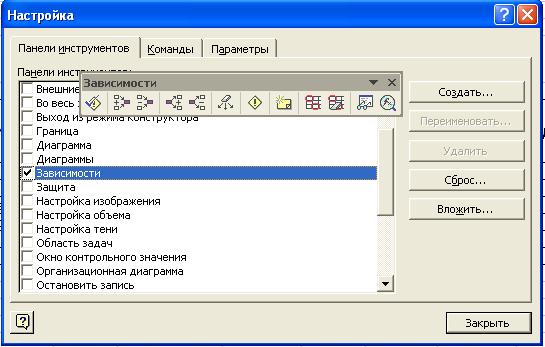
Рис.7. Діалогове вікно Настройка та панель інстоументів Зависимости
Для встановлення параметрів контролю коректності введення даних комірці або діапазону комірок виконайте наступну послідовність дій:
1. Виділіть область, в якій буде здійснюватися контроль коректності даних. Наприклад, якщо необхідно проконтролювати введення дати, виділіть діапазон, що містить значення дат.
2. Потрібно вибрати команду Данные\Проверка.
3. У діалоговому вікні Проверка значень, що вводяться, виберіть вкладку Параметры. Задати умови коректності — ті, які будуть перевірятися при введенні даних.
Налагодження параметрів контролю коректності виконується так само, як при фільтрації списків. В поле Значение вибрати, яка умова повинна перевірятися. Можливості настроювання параметрів досить гнучкі, що дозволяє настроїти перевірку робочого листа так, як це необхідно.
4. Для полегшення введення даних існує можливість відображення допоміжного повідомлення. Потрібно вибрати вкладку Сообщение для ввода діалогового вікна Проверка вводимьіх значений. Текст, введений у поле Заголовок, буде виводитися напівжирним накресленням у верхній частині вікна повідомлення. У поле Извещение введіть текст повідомлення.
5. Потім необхідно вирішити, як програма повинна реагувати на некоректне введення. Для цього треба перейти на вкладку Сообщение про ошибку. Зі списку, що розкривається, виберіть тип повідомлення (піктограма повідомлення міняється відповідно до його типу). Після цього
введіть заголовок повідомлення про помилку в поле Заголовок, у поле Сообщение введіть текст повідомлення.
6. Після вибору всіх необхідних параметрів натисніть на кнопці ОК.

Рис.8. Діалогове вікно Проверка вводимых значений з вкладкою Параметры
Параметри перевірки коректності в будь-який момент можна змінити або видалити. Для цього необхідно відобразити діалогове вікно Проверка значений, що вводяться, (команда Данные\Проверка) і внести необхідні зміни. Щоб видалити всі налагодження — повідомлення, діалогові вікна, критерії коректності і т.д. — скористайтеся кнопкою Очистить все, що знаходиться в нижній частині діалогового вікна.
При зміні налагоджень контролю коректності можна застосувати внесені зміни до всіх комірок, для яких був встановлений цей набір налагоджень. Для цього встановіть прапорець опції Распространить изменения на другие ячейки с тем же условием, розташована в нижній частині діалогового вікна Проверка вводимых значений, що вводяться, на вкладці Параметри.
|
|
|
|
Дата добавления: 2014-01-11; Просмотров: 1810; Нарушение авторских прав?; Мы поможем в написании вашей работы!